MakeMKV é uma solução de software de primeira linha para converter mídia física, como DVDs e discos Blu-ray, em arquivos MKV digitais de alta qualidade. Abaixo, abordaremos alguns recursos e fatores principais que tornam o MakeMKV uma opção de instalação popular em seu sistema.
Principais recursos do MakeMKV:
- Conversão de alta qualidade: MakeMKV transforma discos DVD e Blu-ray em arquivos MKV imaculados, garantindo nenhuma perda de qualidade.
- Preservação Abrangente de Mídia: O software retém todas as faixas de vídeo e áudio, incluindo legendas e vários idiomas de áudio.
- Processamento rápido: Com seus recursos de processamento multithread, MakeMKV garante velocidades de conversão rápidas.
- Amplo suporte de sistema operacional: Projetado para oferecer versatilidade, MakeMKV oferece suporte aos principais sistemas operacionais, incluindo Windows, macOS e Linux.
- Interface intuitiva: Atendendo a novatos e especialistas, MakeMKV oferece uma interface simples e fácil de usar.
Fatores distintivos:
- Suporte versátil de mídia: Embora algumas ferramentas se limitem à conversão de DVD ou Blu-ray, o MakeMKV lida perfeitamente com ambos.
- Preservação completa da pista: Ao contrário de muitos concorrentes, MakeMKV mantém todas as faixas de vídeo e áudio, garantindo que os usuários recebam uma experiência de mídia completa.
- Velocidade aprimorada: Aproveitando o processamento multithread, MakeMKV promete tempos de conversão mais rápidos do que outras opções de mercado.
Com seus recursos robustos e design centrado no usuário, MakeMKV é a melhor escolha para usuários do Ubuntu que buscam conversão de mídia eficiente. Demonstraremos agora dois métodos para instalar MakeMKV usando os gerenciadores de pacotes oficiais PPA, Flatpak ou Snap por meio do terminal de linha de comando.
Método 1: Instalar MakeMKV APT PPA
Atualize os pacotes do sistema Ubuntu antes da instalação do MakeMKV
Antes de instalar o MakeMKV, é importante garantir que os pacotes do seu sistema estejam atualizados. Para fazer isso, abra o terminal e execute o seguinte comando:
sudo apt update && sudo apt upgradeEste comando atualizará sua lista de pacotes e instalará todas as atualizações disponíveis.
Importar PPA MakeMKV
A seguir, importe o Faça MKV PPA com o seguinte comando:
sudo add-apt-repository ppa:heyarje/makemkv-beta -yEm seguida, execute uma atualização rápida para refletir a fonte do repositório recém-adicionada:
sudo apt updateInstalação completa do MakeMKV
Agora, com o PPA importado e o cache do APT atualizado, execute o seguinte comando para instalar o MakeMKV:
sudo apt install makemkv-oss makemkv-binApós a instalação, você precisará de uma chave de registro para usar o MakeMKV. A chave beta atual:
T-QPyLcE8ZjcuccBRkvnbBGAP9xA4q2k1BjlY9kVWID0drUOFXSM4FFvCjaUnTtUq5NxMétodo 2: Instale MakeMKV via Flatpak e Flathub
Alternativamente, você pode instalar o MakeMKV através do Flatpak, um gerenciador de pacotes que cria um ambiente de aplicativo seguro. Para fazer isso, primeiro adicione o repositório Flathub ao seu sistema.
Nota: Se você ainda não instalou o Flatpak, confira nosso guia sobre instalando Flatpak no Ubuntu com o Flatpak Team Official LaunchPAD PPA.
Habilitar Flathub para MakeMKV (situacional)
Primeiro, se você instalou o Flatpak, habilite o repositório Flathub. Abra o terminal e digite o seguinte comando:
sudo flatpak remote-add --if-not-exists flathub https://flathub.org/repo/flathub.flatpakrepoIsso adicionará o repositório Flathub ao seu sistema.
Instale MakeMKV via comando Flatpak
Depois de fazer isso, você pode instalar o MakeMKV executando o seguinte comando:
flatpak install flathub com.makemkv.MakeMKVSeguindo essas etapas, você pode instalar facilmente o MakeMKV usando Flatpak e Flathub.
Método 3: instalar MakeMKV via Snap
Utilizar o Snap é um método intuitivo para incorporar e gerenciar software no Ubuntu. Neste guia, delinearemos o procedimento para configurar perfeitamente o MakeMKV, uma ferramenta líder para conversão de arquivos de vídeo, com a ajuda do Snap.
Confirme a disponibilidade do Snap em seu sistema Ubuntu
A Canonical, criadora do Ubuntu, introduziu o Snap para agilizar a integração de software. Se você não possui o Snap em seu sistema, use o comando abaixo para instalá-lo:
sudo apt install snapd -yInstale MakeMKV via comando Snap
Com as fases preparatórias por trás disso, você pode introduzir MakeMKV em seu sistema. Um comando singular impulsiona você para esse fim:
sudo snap install makemkvDepois de executar isso, o Snap assume o controle e integra perfeitamente o MakeMKV, preparando você para conversões de vídeo suaves.
Inicie o MakeMKV
Comandos CLI para iniciar MakeMKV
Se você instalou o MakeMKV usando o PPA oficial, poderá iniciá-lo a partir da linha de comando usando os seguintes comandos:
makemkvSe você instalou o MakeMKV usando Flatpak, poderá iniciá-lo a partir da linha de comando usando o seguinte comando:
flatpak run com.makemkv.MakeMKVPara usuários que instalaram MakeMKV via Snap, use o seguinte comando:
snap run makemkvMétodo GUI para iniciar o MakeMKV
Alternativamente, você pode iniciar o MakeMKV usando o ícone do aplicativo no menu:
- Clique no menu “Atividades”.
- Use a barra de pesquisa para pesquisar “MakeMKV”.
- Clique no ícone MakeMKV para iniciar o aplicativo.
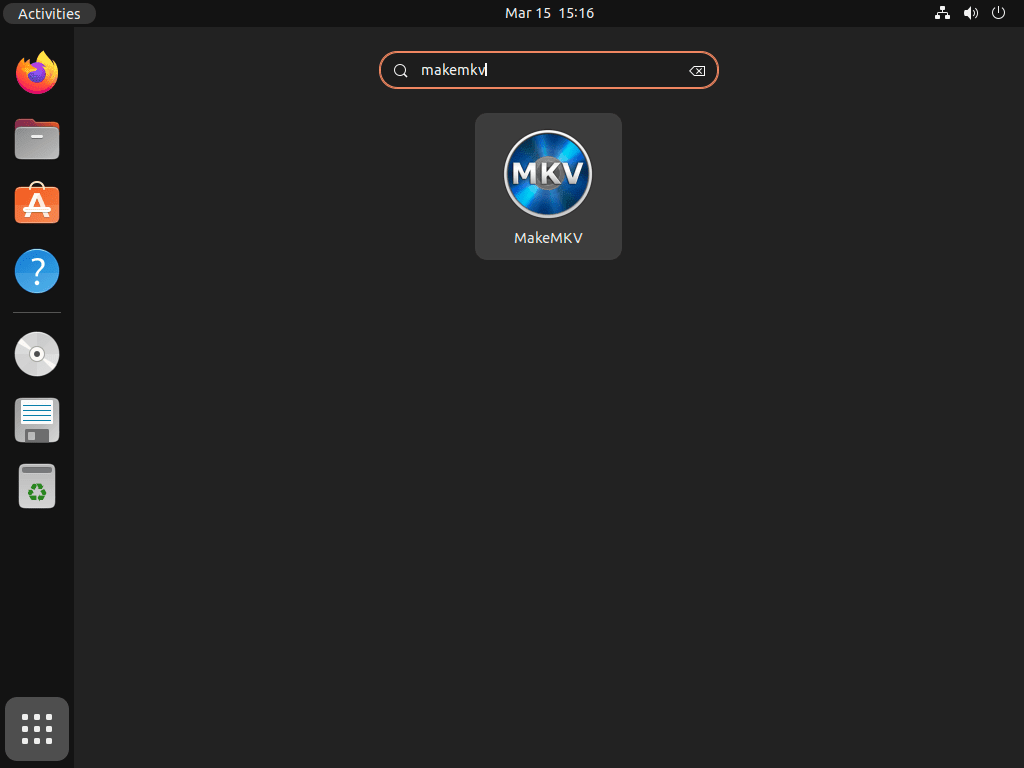
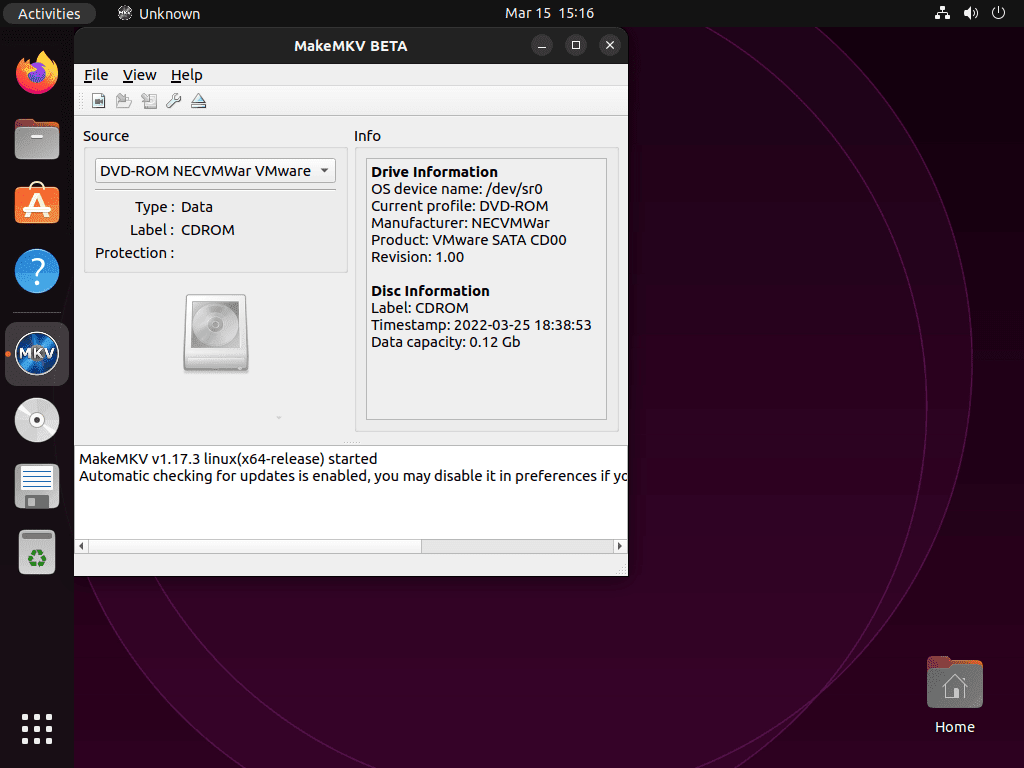
Comandos MakeMKV adicionais
Atualizar MakeMKV
Para usuários de desktop que instalaram MakeMKV usando o gerenciador de pacotes APT, o software deve ser atualizado automaticamente com os pacotes do sistema. Para verificar manualmente se há atualizações, use o seguinte comando em seu terminal:
sudo apt update && sudo apt upgradeOs usuários do Flatpak podem atualizar o MakeMKV usando o seguinte comando:
flatpak update com.makemkv.MakeMKVPor último, as instalações Snap do MakeMKV podem usar o seguinte comando:
snap refreshRemover MakeMKV
Se você instalou o MakeMKV usando o gerenciador de pacotes APT, você pode desinstalá-lo usando o seguinte comando:
sudo apt remove makemkv-oss makemkv-bin Em seguida, remova o PPA importado se não desejar reinstalar o software:
sudo add-apt-repository --remove ppa:heyarje/makemkv-beta -yPara instalações Flatpak, use o seguinte comando para remover MakeMKV:
flatpak uninstall com.makemkv.MakeMKVPor último, para instalações Snap, execute o seguinte comando:
sudo snap remove makemkvConclusão
Se você estiver usando Ubuntu, use o PPA, Snap ou Flatpak oficial para instalar o MakeMKV. Depois de instalado, você pode iniciá-lo rapidamente na linha de comando ou no menu do aplicativo. Com MakeMKV, você pode transformar sua mídia física em arquivos MKV de alta qualidade.
Links Úteis
Aqui estão alguns links valiosos relacionados ao uso do MakeMKV em um sistema Ubuntu:
- Fórum principal do MakeMKV Beta: Visite este tópico do fórum para obter a chave beta MakeMKV mais recente, que é atualizada a cada poucos meses.
- Site oficial do MakeMKV: Visite o site oficial do MakeMKV para obter informações sobre o software, recursos e opções de download.
- Perguntas frequentes sobre MakeMKV: acesse a página de perguntas frequentes para obter respostas a dúvidas comuns sobre o uso do MakeMKV.
- Ajuda on-line do MakeMKV: Explore a seção de ajuda online para obter guias detalhados sobre como usar e configurar o MakeMKV.
- Fórum MakeMKV: Participe do fórum da comunidade MakeMKV para discutir problemas, compartilhar soluções e obter suporte de outros usuários.
